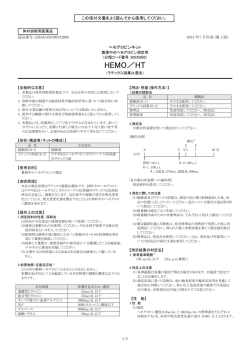HS-2000L Rev.2
HD-SDI 対応ハンドキャリースタジオ HS-2000L Rev.2 取扱説明書 株式会社エム・アンド・アイ ネットワーク 目次 サポート窓口 -------------------------------------------------------------------- 3 内容物 ------------------------------------------------------------------------- 4 はじめに ------------------------------------------------------------------------ 4 概要 --------------------------------------------------------------------------- 4 特長 --------------------------------------------------------------------------- 5 HS-2000L 操作概要 キャリングケースの開け方 ------------------------------------------------------- 6 各部の名称と機能 操作パネル --------------------------------------------------- 7 各部の名称と機能 背面パネル -------------------------------------------------- 12 マルチプレビュー画面 ---------------------------------------------------------- 15 メインソース列とサブソース列 ---------------------------------------------------- 16 トランジションエフェクト --------------------------------------------------------- 17 システム設定メニュー メニュー ---------------------------------------------------------------------- 18 USER’S PROFILE(ユーザープロファイル) --------------------------------------- 18 INPUT SETTINGS(入力設定) ------------------------------------------------- 18 PIP SETTING(ピクチャーインピクチャー設定) ------------------------------------ 19 LUMA SETTING(輝度設定) --------------------------------------------------- 19 LOGOS(ロゴ) -------------------------------------------------------------- 19 MODE SETTING(モード設定) -------------------------------------------------- 20 MONITOR MODE(モニターモード) ---------------------------------------------- 20 INPUT 4 MODE(入力 4 モード) ------------------------------------------------ 20 MASTER USER SETTING(マスターユーザー設定) -------------------------------- 20 SOFT EDGE(ソフトエッジ)----------------------------------------------------- 20 AUTO TAKE SPEED(オートテイクスピード)--------------------------------------- 20 BLACK & BARS POS.RIGHT(BLACK と BARS キー位置変更) ----------------------- 21 BACKGROUND(バックグラウンド) ---------------------------------------------- 21 FACTORY SETTINGS(工場出荷時設定) ---------------------------------------- 21 CLOCK SETTINGS(時刻設定) ------------------------------------------------- 21 MAX BUTTON BRIGHTNESS(MAX ボタンの明るさ) ------------------------------- 21 TOW WAY T-BAR MODE(二方向 T バーモード) ---------------------------------- 21 音声入力とレベル 各部の名称と機能 ------------------------------------------- 22 背面パネル----------------------------------------------------------------- 22 A+V ----------------------------------------------------------------------- 22 HS-2000L セットアップ例 -------------------------------------------------------- 23 HS-2000L 設定ユーティリティ ---------------------------------------------------- 24 新規ロゴの格納 --------------------------------------------------------------- 24 PowerPoint を使った LUMA キーオーバーレイのセットアップ --------------------------- 25 HD-SDI のケーブルについてのアドバイス ------------------------------------------ 26 HS-2000L ファームウェアのアップデート方法 --------------------------------------- 27 HS-2000L タリー ケーブルの製作のアドバイス -------------------------------------- 29 2 インカム・モニター操作概要 各部の名称と機能 操作パネル -------------------------------------------------- 30 インカム操作パネル ------------------------------------------------------------ 30 モニター操作パネル------------------------------------------------------------ 30 ITC-100SL 操作概要 各部の名称と機能 前面パネル・背面パネル --------------------------------------- 32 Menu 設定 ----------------------------------------------------------------- 33 Video Processor(ビデオ・プロセッサー) ---------------------------------------- 35 PIP Feature Setting(PIP 設定) ------------------------------------------------ 36 Audio Function Setting(オーディオ設定) ----------------------------------------- 38 Special Function-Ⅰ(特殊機能設定-Ⅰ) ---------------------------------------- 40 Special Function-Ⅱ(特殊機能設定-Ⅱ) ----------------------------------------- 42 System Information(インフォメーション) ------------------------------------------ 44 オプション ---------------------------------------------------------------------- 45 仕様 -------------------------------------------------------------------------- 46 寸法図 ------------------------------------------------------------------------ 48 付録 1 インターカムシステム ------------------------------------------------------ 49 サポート窓口 株式会社エム・アンド・アイ ネットワーク Datavideoサポート係 〒104-0033 東京都中央区新川2-1-7 TEL:03-3552-7241 FAX:03-3552-7242 MAIL:[email protected] URL: http://www.datavideo.jp/ 3 内容物 製品には下記の部品が含まれます。いずれかの部品が同梱されていない場合は、取扱店まですぐにご連絡下さい。 番号 品 名 数量 1 HD –SDI 対応ハンドキャリースタジオ(HS-2000L) 1 2 インカムユニット(ITC-100SL) 4 3 インカムユニット用キャリングケース 4 4 インカムケーブル 20m(CB-3) 4 5 マイク付ヘッドセット(MC-1) 4 6 タリーライト(TD-2) 4 7 タリーケーブル 1.2m 4 8 グースネックマイク(MC-2) 1 9 AC/DC 変換アダプタ(AC ケーブル付)DC 12V 5A 1 10 取扱説明書(本書) 1 はじめに このたびは、Datavideo 社の HD-SDI 対応ハンドキャリースタジオ HS-2000L をご購入頂き誠に有難うございました。 ご使用の前にこの取扱説明書をよくお読みのうえ、正しくお使いください。お読みになったあとは、いつでも見れるよ うにお手元に大切に保管してください。 概要 HS-2000L は、丈夫なキャリングケースに 17.3 インチワイド液晶ビデオモニターと HD-SDI 対応ビデオスイッチャーと インカムシステムを収納したコンパクトで放送用の画質を満たす HD-SDI 対応ハンドキャリースタジオです。外部に 持ち出して使用するのに最適な製品です。 HS-2000L は 5 入力、10bit、1920×1080i または 1280×720p、HD、HD-YUV(出力のみ)、DVI-D(入力のみ)対応の 映像音声のスイッチャーです。17.3 インチのマルチビデオモニターにより、プレビュー画面やプログラム画面と一緒に 全入力ソースをモニターに表示することができます。 HS-2000L には 8 系統のインカムシステムが内蔵されており、4台のインカムユニットが付属しています。 その他の機能として、あらかじめ保存できる14個のロゴ、デジタル時計表示、5つのユーザー設定、タイトルオーバ ーレイ、プレゼンテーションに最適な DVI-D 入力などがあります。 音声ミキサーの入力は最大 4 チャンネル平衡型入力端子(XLR)があり、の MIC または、LINE の選択が可能です。 学校や企業の教育、野外のライブ放送、制作スタジオでの撮影などのあらゆる現場でも、HS-2000L は映像ソースと 音声ソースをシームレスに切替えて、高品位なデジタルコンテンツを提供することができます。 タイムベースコレクターを内蔵しているので、外部ゲンロックは不要です。 4 特長 HS-2000L は SE-2000 とインカムと 17.3 インチワイド液晶モニターが一体となった製品です。 HD-SDI 対応ビデオスイッチャー/オーディオミキサー SE-2000 フル HD: 入力: HD-SDI×4 と DVI-D×1 入力または HD-SDI×3 と DVI-D×2 入力 詳細は INPUT4 MODE(入力 4 モード)(P.20)をご参照くだい) PGM: フル HD 出力、HD-SDI×2 出力: デジタル時計、選択したトランジション、ユーザプロファイル表示のマルチ画像プレビュー出力。 Power point プレゼンテーション、簡単タイトリング、オーバーレイ用 DVI-D。更にフル HD 入力対応。 ロゴや時計の挿入。PVW と PGM 出力にロゴを 2 つ、またはロゴと時刻を表示。 ユーザが作成した 14 個のロゴの保存と選択(許容サイズは、256x192, 512x96, 128x384 ピクセル)。 XLR 入/出力コネクタ付 4 チャンネル入力音声ミキサ。 A+V 映像切り替え操作で音声も自動切り替え。 メニューオプションからのシングル/ 2 ウェイ T バー操作。 LUMA(ルミナンス)キー。 PIP、 FRZ、Black 画像 5 つのスピードキー(ボタン)で簡単切り替え。トランジションエフェクト速度を自由に設定可。 ソフト(SFT)ボーダーオプション 13 種のトランジションエフェクト (ワイプ 12 種とミックス 1 種) 。 メモリプリセットはユーザまたは設定 5 つまで。 タリー出力 インカムシステム / ユニット(ITC-100SL) インカムは最大 300m 先まで延長可能で最大子機 8 台まで接続可能。 8 系統の通話先選択、トークバック(オールミュート)、簡易スピーカーでの応答確認が可能。 HS-2000L で、個別の音量調整、コールバック、トークバック、2 色のタリーライト(赤・黄)出力が可能。 付属品はユニット、マイク付ヘッドセット、キャリングケース、20m インカムケーブルが各 4 式分あります。 アクセサリ さらにユニット [ITC-100SL]、マイク付ヘッドセット MC-1]が必要な場合は、弊社営業部までお問合せください。 ユニット [ITC-100SL] マイク付ヘッドセット [MC-1] 5 HS-2000L 操作概要 キャリングケースの開け方 安定した平らな場所に、HS-2000L 本体を置いてください。 上ぶたの左右にあるスライドスイッチ 2 箇所を外側に向かってスライドし、ふたを持上げます。 不安定な場所や荷重に耐えられないところに置かないでください。 ぐらついた台の上や、傾いた所、高い棚の上など不安定な場所に置かないでください。落ちたり、倒れたりして、 事故やけがの原因となります。 背面パネル 両側のネジをはずして、後部の接続カバーを取り外してください。入力ケーブル、出力ケーブル、AC/DC 変換アダプ タケーブルと ITC-100SL インカムケーブルをこの後部のパネルに接続することができます。 6 各部の名称と機能 ■操作パネル 1 2 3 4 5 15 14 6 7 13 12 11 10 9 8 1. 音声入力セレクター / レベル制御 8. カット & テイク 2. 音声レベルインジケーター 9. T バー 3. メニューと設定 10. メインソース選択 / サブソース選択 4. ロゴと時刻設定 11. 音声ミキサー 5. ビデオエフェクト:PIP / KEY 12. モニター/インカム/音声ミキサー切替ボタン 6. トランジションスピード 13. インカム用マイクソケットとヘッドホンソケット 7. トランジションエフェクト 14. モニター用ヘッドホンソケット 15. ヘッドホンボリューム コントロール 7 1. 音声入力セレクター / レベル制御 音声入力チャンネル(CH1~CH4)それぞれのスイッチをオンすると LED が点灯し、 各音声チャンネルの回転つまみでレベル調整された信号が音声バス(AUDIO MIXER フェーダー CH1~CH4)へ送られます。 A+V このボタンを押し、LED が点灯している場合には、メインソースとサブソースのトラ ンジション(切り替え)を行うと、選択した映像入力ソースに関連した音声が自動的 に切り替わります。A+V ボタンを作動させず、音声を手動でミックスすることも可能 です。詳しくは、A+V (P.22)をご参照下さい。 2.音声レベルインジケーター クリッピングやその他の歪みを避けるために音量を正確に設定する重要な役割が あります。 音声 LED メータは、音声入力モニターボタンで選択された音声出力信号のレベル を LED で表示します。 音声 LED メータが測定する信号は音声モニターボタンで選択したソースと回転つ まみやフェーダで設定したレベルより調整できます。 音声モニターボタン 音声モニターボタンではソース(CH1, CH 2, CH3, CH4)、または“マスタ” 出力をモ ニターリングします。 音声モニターボタンを連続して押すとモニターリングの選択肢を一巡します。 音声モニターリングは、ヘッドホンで行ってください。 3. メニューと設定 Function(機能)セクションの Menu ボタンを押すと System Configuration(システ ム設定)メニューが開きます。上下左右の矢印ボタンでメニュー設定を表示して値 を変更できます。ENT ボタンで変更した設定を保存確定します。 4. ロゴと時刻設定 ロゴ 1、2 または Clock(時計)ボタンを押すと PVW と PGM 画面に選択された機能 が表示されます。新規ロゴの格納 (P.24 )をご参照下さい。 ロゴ 1 とロゴ 2、またはロゴ 1 と時計を同時に選択することができます。ロゴ 2 と 時計は同時に選択/表示することはできません。 8 5. ビデオエフェクト ピクチャーインピクチャー / キー 【LUMA PVW(プレビュー)】と【LUMA PGM(プログラム)】 LUMA(ルミナンス)キーは 2 入力間で実行されます。結果はプレビューとプログラ ム表示のチャンネルに送られます。LUMA キーオーバーレイのセットアップ (P.19) をご参照下さい。 【SET】 PIP(ピクチャーインピクチャー)機能を有効にするには、まず SET キーを押してか ら PIP PVW キーを押します。次に、PIP ウィンドーの Sub Source(サブソース)チャ ンネルを選択します。ウィンドーのサイズと位置は System Configuration(システム 設定)メニューから設定します。ピクチャーインピクチャー設定 (P.19) をご参照下さ い。 【PIP PVW】 PIP ウィンドーがどのように表示されるかを見ることができ、PIP ウィンドーが PGM 出力される前に修正が可能です。PIP PVW ボタンを押すとシンプルなディゾルブ を使って PIP ウィンドーのオン/オフを切り替えます。 【PIP PGM】 PIP ウィンドーの出力準備が整うと、PIP PGM ボタンで現行の番組出力上にシン プルにディゾルブイン/アウトさせることができます。 6. トランジションスピード TAKE(テイク)ボタンで PVW と PGM ソースを切り替える際にトランジションエフェク トのスピードを 1~5 のボタンで選択できます。 7. トランジションエフェクト 10 個のトランジションエフェクト・キーがあります。そのうち 6 個は WIPE(ワイプ)タ イプに関するものです。 INV (反転):選択した WIPE の方向を変更します。 SFT: WIPE エッジのなめらかさを変更します。 FZ :CUT(カット)にするまで現行の PGM 画像をフリーズします。 MIX:PVW と PGM ソースのディゾルブ・エフェクトです。 詳細は、トランジションエフェクト(P.17) をご参照下さい。 8. カット&テイク CUT(カット):選択したメインソースとサブソースを即座に切り替えます。サブソー スはトランジションエフェクト無しのメインプログラム出力となります。 TAKE(テイク):メインソースとサブソースの自動切替を開始します。選択したサブ ソースは、選択したトランジションスピードと、トランジションエフェクトを用いたメイ ンプログラム出力となります。 9 9. T バー T バーは、トランジション(ワイプ、フェード、ミックス、キー)を手動で行います。 T バーを最後まで動かしたらトランジションは完了です。 Tバーの調整方法 1. HS-2000Lの電源を切ります。Tバーを最後まで(AIRの位置まで)上に上げてか らTバーを2mm下げます。 2. SETとSUB SOURCE 1ボタンを同時に押したままにします。 3. HS-2000 Lの電源を入れます。SETとSUB SOURCE 1ボタンが黄色に点灯 後、両方のボタンをリリースします。 4. Tバーを最後まで(PVWの位置まで)下げてからTバーを2mm上げます。 そしてCUTボタンを押します。 5. 再度、Tバーをトップ(AIRの位置)まで上げます。そしてTAKEボタンを押します。 6. 最後にSETボタンを押して調整が完了です。 注意: 正確にこのTバーの調整をしなければ、Tバーは正しく作動しません。 10. メインソース選択&サブソース選択 MAIN SOURCE(メインソース):メインビデオプログラム出力に送信されるソー ス入力チャンネルやバックグラウンドを選択するのに使います。 SUB SOURCE(サブソース):トランジションさせるソース入力チャンネルやバックグ ラウンドを選択したり、PIP のようなエフェクトでのサブソースとして使います。 詳細はメインソース列とサブソース列(P.16) をご参照下さい。 11. 音声ミキサー CH1~CH4 の音声ミキシングを制御します。 音声フェーダーは音声ソース選択ボタンに対応しており、マスタ出力レベルと同様 にマスタ出力の各入力に関連する音量も制御します。 CH1~CH4 音量フェーダーが-6dB に統一されていたら、バスに入った時と同じレ ベルで音声信号を通します。入力バスのレベル設定が重要になります。 MASTER(マスター): この音声フェーダーはミキシングされた音声出力の音量を制 御します。 12. モニター/インターカム/音声ミキサー切替ボタン ヘッドホンでモニターする音声、モニター、インターカム、音声ミキサーをON/OFF します。 10 13.インカム用マイクソケット&ヘッドホンソケット 3.5mm マイク付ヘッドセット用のコネクタです。 このコネクタを使うと、平衡入力(XLR) マイクロホンがミュートされ、マイクの音声は 入力をされません。 同じく、内蔵のモノラルスピーカーがミュートされ、インカムの音声はスピーカーか ら音声は出力をされません。 14.モニター用ヘッドホンソケット ステレオヘッドホン用のミニプラグに対応しています。 このコネクタを使うと、内蔵のモノラルスピーカーがミュートされ、モニターのスピー カーから音声は出力されません。 15. ヘッドホンボリューム コントロール ヘッドホンの音声を本音量つまみで調整します。 11 各部の名称と機能 ■背面パネル 2 1 5 6 3 7 8 9 4 10 11 12 13 14 1. ベルトパック接続コネクタ 8. FIRMWARE 用コネクタ 2. 音声入力コネクタ(平衡型 XLR) 9. タリー出力コネクタ 3. 音声出力コネクタ(平衡型 XLR) 10. HD-SDI 出力コネクタ 1、2 4. モニターF/W アップグレード用コネクタ 11. モニター用 HDMI 入力コネクタ 5. HD-SDI 入力コネクタ 1~3 12. 電源スイッチ 6. HD-SDI 入力コネクタ 4 / 13. DC 電源入力 12V58W DVI-D 入力コネクタ 4 14. アース端子 7. DVI-D 入力コネクタ 5 1.ベルトパック接続コネクタ 各インカムユニット(ITC-100SL 最大 8 チャンネル)への 電源供給、双方向の通話、タリー送出用のインカムケー ブルを接続します。 2.音声入力コネクタ(平衡型 XLR) 4 つの XLR 型平衡音声入力が可能。 音声入力には 2 種類のスイッチがあります。 LINE/MIC スイッチは LINE と MIC 入力切替用です。 LINE 接続時は LINE 側を選択します。 注意:LINE 入力を接続時は、回路の焼損を防ぐために 48V ON/OFF スイッチを OFF に設定して下さい。 MIC 接続時は、MIC 側を選択します。 48V ON/OFF スイッチはファントム電源切替用です。 コンデンサマイク使用時は、48V ON/OFF スイッチを ON にします。 ダイナミックマイク使用時は、48V ON/OFF スイッチを OFF にします。 12 3. 音声出力コネクタ(平衡型 XLR) 2 つの XLR 型平衡音声出力が可能。 ステレオモノスイッチは、ステレオ出力またはデュアルモ ノラル出力を選択することができます。 ステレオ出力は、A に CH1 と CH3、B に CH2 と CH4 出力します。 モノラル出力は A 側に CH1~4、B 側に CH-1~4 に 同じ音声が出力します。 4.モニター F/W アップグレート用コネクタ PC と接続し、モニターのファームウェアのアップグレード 用のコネクタです。 5.HD- SDI 入力コネクタ 入力 1~3 は HD-SDI(BNC)信号のみ入力が可能。 6.HD- SDI 入力コネクタ/ DVI-D 入力コネクタ 入力 4 は HD-SDI (BNC)と DVI-D の入力を選択可能。 使用する際は、どちらかの接続を選択します。 詳細は入力 4 モード(P.20) をご参照ください。 7.DVI-D 入力コネクタ 入力 5 は DVI-D 信号のみ入力が可能。 注意: 入力 4、5 の DVI-D 入力対応解像度は、1920×1080i、1280×720p の1種類のみ選択可能で 混在できません。XGA、SXGA は内部コンバーターにて対応しております。 MODE SETTING(モード設定)(P20)をご参照ください。 8.タリー出力コネクタ タリー出力。外部にタリーライト情報を供給します。 9.FIRMWARE 用コネクタ Dsub 9 ピンのシリアルポート規格 RS-232 インターフェ ース。 PC に接続して、ファームウェア、ロゴ、ミキサ設定を更 新します。 13 10.HD- SDI 出力コネクタ 4:2:2 SDI 映像データは 1.5G Mbps で SMPTE 292M 規 格対応。 SDI はプロレベルのビデオ信号を伝送します。長距離伝 送システムへの接続も可能です。 11. モニター HDMI 入力コネクタ プレビュー用 HDMI 入力コネクタです。 入力ソースとして使用することは出来ません。 モニター入力ソースを入力ソースとして使用する場合 は、別売の Datavideo DAC-9P(HDMI-3G/HD/SD-SDI コンバータ)を使用し入力1~4に接続してください。 12.DC 電源入力 DC 電源入力ソケットに付属の AC/DC 変換アダプター を接続します。 13.電源スイッチ 電源の ON / OFF を切り替えます。 14.アース端子 アース線を接地してください。 本機は接地端子の付いた3 ピンの電源コードを使用して います。安全のため電源コードの接地端子を接地してく ださい。 注意:HD モード値は、1080/50i 、1080/60i 、1080/59.94i、 720/50p 、720/60p または 720/59.94p のうち 1 種類のみ選択可能で、混在はできません。 HD 入力ソースと HS-2000L の HD モードが必ずマッチするようにして下さい。 選択した HD モード値は、マルチプレビュー画面の PREVIEW ウィンドーと PROGRAM ウィンドーの間に 表示されます。 14 マルチプレビュー画面 マルチプレビュー画面は、時計、トランジション、ユーザプロファイル、入力 4、 HD モード の値を中央の画面で確認 ができ、同時に PiP、PREVIEW(プレビュー)、PROGRAM(プログラム)に選んだソースを表示します。 マルチプレビュー画面の 8 つの縮小画像ウィンドーはフル HD 解像度ではなく、PiP、プレビュー、プログラム用に次 のソースを選択するためのみに活用します。 ‘IN 3 CAMERA 3’と表示された入力ソース 3 上の画像は、右側に赤色のインジケータが点いているので、このソー スが現行の PROGRAM、またはメインソースであることを示しています。 ‘IN 1 CAMERA 1’ と表示された入力ソース 1 上の画像は、左側に黄色のインジケータが点いているので、このソー スが現行の PREVIEW、またはサブソースであることを示しています。 T バー、TAKE、あるいは CUT ボタンを使用した場合は、‘IN 1 CAMERA 1’の右側のインジケータが赤色に点灯し、 その入力ソース 1 が入力ソース 3 に替わって PROGRAM 出力に送信されたことを示します。 15 メインソース列とサブソース列 MAIN SOURCE(メインソース)列はアクティブチャンネル、つまりライブ出力(オンエア画面)を示します。アクティブチ ャンネルは PROGRAM 出力(PGM)としても表示されます。メインソース列では入力チャンネルを別のチャンネルに直 接切り替えたり、CUT(カット)チェンジしたりできます。この列のボタンを切り替えると PROGRAM 出力も切り替わる のがわかります。押して選択したボタンは赤色に点灯します。 SUB SOURCE(サブソース)列はキューチャンネルで、選択したチャンネルは PREVIEW ウィンドーに表示されます。 選択したキーは黄色に点灯します。サブソース列では、いずれかのトランジション制御を行った際にトランジションす る入力を決定します。そして、PIP やキー機能のためのサブソースの映像を供給します。 16 トランジションエフェクト 1 画面左上角から右下角へのワイプ 2 画面左から右へのワイプ 3 画面上から下へのワイプ 4 画面右上角から左下角へのワイプ 5 画面外周から中央へのワイプ 6 画面左右端側がら内側へのワイプ 7 ワイプやエフェクトの境界の滑らかさを制御 8 フェードやディゾルブも含み 1 つのソースの全ピクセルと別のソースの全ピクセルとを滑らかに、 そして、同時に置き換えるトランジションです。 9 ワイプ方向を逆にします。選択したワイプは反対方向に動きます。 10 PGM 映像をフリーズします。再度押すと選択されているライブ(フリーズされていない)PGM ソースに 戻ります。 17 システム設定メニュー ■メニューと設定 FUNCTION(機能)セクションの MENU ボタンを押すと、画面上にメニューが表示されます。(下図) 上下左右の矢印ボタンでメニュー設定を選択してハイライト表示にします。それから、上下矢印ボタンで選択した項 目または設定の値を変更します。ENT ボタンを押すと、選択したメニュー項目の変更した値が保存されます。 USER’S PROFILE(ユーザープロファイル) - MENU ボタンを押して、USER’S PROFILE 設定をハイライト表示にします。 - 右矢印ボタンを押して、上下矢印ボタンでプロファイル番号を選択します。 - ENT ボタンを押すと、選択したプロファイル番号の使用を確定します。 現行ユーザのプロファイル番号もマルチプレビュー画面の PREVIEW ウィンドー と PROGRAM ウィンドーの 間に表示されます。 - ユーザプロファイルは 6 つまで設定・保存できます。これらのプロファイルには 0~5 の番号が付きます。 ユーザプロファイル 0 は BASIC または MASTER USER 設定プロファイルとも呼ばれます。 ユーザプロファイル 1~5 全てに共通する設定がある場合、最初に BASIC の下で設定しておけば、LINK TO BASIC を選択しておくことにより、それらの共通設定は他のユーザプロファイル(1~5)にコピーできます。 ユーザ 1~5 を調整する間、BASIC 設定を照会することができるので、残りのユーザプロファイルを繰り返し 調整する必要がありません。 - HS-2000L の設定に加えられた変更は現在選択しているプロファイルに保存されます。 電源を入れた際のデフォルトユーザプロファイルは最後に選択されたプロファイルになります。 INPUT SETTINGS(入力設定) - MENU ボタンを押して、INPUT SETTINGS 設定をハイライト表示にします。 - 矢印ボタンで項目を選択したら、ENT ボタンを押して設定を確定します。 - BRIGHTNESS(明るさ): 調整幅 -7~+7 - CONTRAST(コントラスト): 調整幅 -7~+7 - SATURATION(彩度): 調整幅 -7~+7 - MASTER USER SETTING(マスタユーザ設定): 選択すると、上の 3 項目の値が BASIC プロファイルから コピーされます。 18 PIP SETTING (ピクチャーインピクチャー設定) - MENU ボタンを押して、PIP SETTING 設定をハイライト表示にします。 - 矢印ボタンで項目を選択したら、ENT ボタンを押して設定を確定します。 - X- POSITION(位置): 調整幅 0~+102 (MODE SETTING が 1080i の場合) - Y- POSITION: 調整幅 +113~0 (MODE SETTING が 1080i の場合) - X- POSITION: 調整幅 0~+70 (MODE SETTING が 720p の場合) - Y- POSITION: 調整幅 +77~0 (MODE SETTING が 720p の場合) - SIZE(サイズ): 小さい方の PIP ウィンドーサイズを 01~33 の幅で調整します。 - MASTER USER SETTING: 選択すると、上の項目の値が BASIC プロファイルからコピーされます。 PIP 機能を有効にするには、PIP/KEY セクションの SET キーを押します。次に PIP PVW キーを押して、PIP ウィンドーに必要なサブソースチャンネルを選択します。 PIP PVW と PIP PGM ボタンが点灯すると、PIP ウィンドーが PREVIEW 画面と PROGRAM 画面に表示され ます。 LUMA - SETTING(輝度設定) MENU ボタンを押して、LUMA SETTING 設定をハイライト表示にします。 矢印ボタンで項目を選択したら、ENT ボタンを押して設定を確定します。 LUMA LEVEL(輝度レベル) の値(0 黒~255 白)を設定できます。 LUMA LEVEL は 0 から設定した値までの間でグレースケール幅をキー信号として出力します。 LUMA LEVEL が 20 の場合、サブソースの輝度レベルが 20 以下の箇所をキー信号として出力します。 MASTER USER SETTING: 選択すると、上の項目の値が BASIC プロファイルからコピーされます。 LOGOS (ロゴ) - MENU ボタンを押して、LOGOS 設定をハイライト表示にします。 - 矢印ボタンで項目を選択したら、ENT ボタンを押して設定を確定します。 - Logo1 と Logo2 には、14 個のメモリスロットからプレロードしたロゴを選ぶことができます。 - Logo1、Logo2、Clock の画面表示位置を設定できます。 - X- POSITION: 調整幅 0~+102 (1080i モード) - Y- POSITION: 調整幅 +110~0 (1080i モード) - X- POSITION: 調整幅 0~+72 (720p モード) - Y- POSITION: 調整幅 +150~0 (720p モード) - 許容ロゴ・サイズは、256x192 ピクセル、512x96 ピクセル、または 128x384 ピクセルです。 - MASTER USER SETTING: 選択すると、上の項目の値が BASIC プロファイルからコピーされます。 事前に備えて、14 メモリスロットにロゴを登録しておく必要があります – 新規ロゴの格納(P.24) をご参照下 さい。 19 MODE - SETTING(モード設定) MENU ボタンを押して、MODE SETTING 設定をハイライト表示にします。 矢印ボタンで項目を選択したら、ENT ボタンを押して設定を確定します。 この設定は、HD 入力モードの調整を行います。 HD モード値は、1080/50i - 1080/60i - 1080/59.94i - 720/50p - 720/60p あるいは 720/59.94p のうち 1 種類のみ選択可能で、混在はできません。 HD 入力ソースと SE-2000 の HD モードが必ずマッチするようにして下さい。 選択した HD モードは、マルチプレビュー画面の PREVIEW ウィンドーと PROGRAM ウィンドーの間に表示さ れます。 - MASTER USER SETTING: 選択すると、上の値が BASIC プロファイルからコピーされます。 MONITOR MODE(モニターモード) - MENU ボタンを押して、MONITOR MODE 設定をハイライト表示にします。 - 矢印ボタンで項目を選択したら、ENT ボタンを押して設定を確定します。 - このモードは、マルチプレビューDVI-D 出力を 1080i 60Hz と 720p 60Hz から選択します。 - MASTER USER SETTING: 選択すると、上の値が BASIC プロファイルからコピーされます。 INPUT 4 MODE( 入力 4 モード) - MENU ボタンを押して、INPUT 4 MODE 設定をハイライト表示にします。 - 矢印ボタンで項目を選択したら、ENT ボタンを押して設定を確定します。 - このモードは、INPUT 4 を HD-SDI 入力か DVI-D 入力かに切り替えます。 - MASTER USER SETTING: 選択すると、上の値が BASIC プロファイルからコピーされます。 変更した設定は、マルチプレビュー画面の PREVIEW と PROGRAM ウィンドーの間に表示されます。 MASTER USER SETTING(マスターユーザー設定) - MENU ボタンを押して、MASTER USER SETTING 設定をハイライト表示にします。 - 矢印ボタンで項目を選択したら、ENT ボタンを押して設定を確定します。 - このモードは、HS-2000L BASIC プロファイル (USER 0)を工場出荷時の設定に戻します。 - BASIC プロファイルを変更すると、BASIC にリンクする USER PROFILE(1~5) も変更されます。 SOFT EDGE(ソフトエッジ) - MENU ボタンを押して、SOFT EDGE 設定をハイライト表示にします。 - 矢印ボタンで項目を選択したら、ENT ボタンを押して設定を確定します。 このモードは WIPE トランジション、または PIP エフェクトを使用する際のソフトボーダ(SFT)キーのサイズを 設定します。 AUTO - TAKE SPEED(オートテイクスピード) MENU ボタンを押して、AUTO TAKE SPEED 設定をハイライト表示にします。 矢印ボタンで項目を選択したら、ENT ボタンを押して設定を確定します。 TAKE ボタンを使用した際、選択したトランジションエフェクトが切り替わるスピードを調整します。 20 BLACK & BARS POS.RIGHT( BLACK と BARS キー位置変更) - MENU ボタンを押して、BLACK & BARS POS.RIGHT 設定をハイライト表示にします。 - 矢印ボタンで項目を選択したら、ENT ボタンを押して設定を確定します。 - メインとサブソース列のキーの並び番を変更できます。 - 選択した場合のキーの配列は、BK、BAR、1、2、3、4、DVI となります。 - 変更したら、キーキャップを注意深く外して、新しい位置にはめて下さい。 変更前 変更後 BACK - GROUND(バックグラウンド) MENU ボタンを押して、BACK GROUND 設定をハイライト表示にします。 矢印ボタンで項目を選択したら、ENT ボタンを押して設定を確定します。 マルチプレビュー画面の背景色を設定します。 – 選択肢は、8 種類です。 FACTORY SETTINGS(工場出荷時設定) - MENU ボタンを押して、FACTORY SETTINGS 設定をハイライト表示にします。 - 矢印ボタンで項目を選択したら、ENT ボタンを押して設定を確定します。 - このメニューオプションは製品を工場出荷時状態に戻す必要がある場合に使用します。 - これを選択したら、全てのユーザ設定(BASIC と 1~5)が工場出荷時設定に戻ります。 CLOCK SETTINGS(時刻設定) - MENU ボタンを押して、CLOCK SETTINGS 設定をハイライト表示にします。 - 矢印ボタンで項目を選択したら、ENT ボタンを押して設定を確定します。 - このモードは、HS-2000L 内蔵の時計の時刻を設定します。 現在の時刻値がマルチプレビュー画面の PREVIEW と PROGRAM ウィンドーの間に表示されます。 MAX BUTTON BRIGHTNESS(MAX ボタンの明るさ) - MENU ボタンを押して、MAX BUTTON BRIGHTNESS 設定をハイライト表示にします。 - 矢印ボタンで ON か OFF を選択したら、ENT ボタンを押して設定を確定します。 - このオプションは、キーボードのバックライトを暗くする、または明るくする場合に使用します。 TWO - WAY T-BAR MODE(二方向 T バーモード) MENU ボタンを押して、TWO WAY T-BAR MODE 設定をハイライト表示にします。 矢印ボタンで ON か OFF を選択したら、ENT ボタンを押して設定を確定します。 このオプションは、T バーを一方向操作か二方向操作に変更します。 21 音声入出力とレベル 各部の名称と機能 ■ 背面パネル アナログ音声はリアパネルの XLR コネクタ(上図参照)を通して HS-2000L に入力されます。HS-2000L は 4 つの XLR 型平衡音声入力に対応しています。 AUDIO IN の各 XLR 型平衡音声入力の隣にはそれぞれ 2 種類のスイッチがあります。 LINE/MIC スイッチは、音声を LINE 入力と MIC 入力のどちらかに設定します。LINE 入力を選んだ場合は、音声回 路 / マイクの焼損を防ぐために、必ず 48V ON/OFF スイッチを OFF に設定して下さい。 48V ON/OFF はファントム電源用です。MIC 入力を使用する際は、まず LINE/MIC スイッチを MIC に設定します。 コンデンサマイク を使うなら、48V ON/OFF スイッチを ON にします。 ダイナミックマイクを使用したければ、48V ON/OFF スイッチを OFF にします。 注意: マイクによってはバッテリを内蔵するものもあるので、使用するマイクの電源に関する内容は、常に本取扱 説明書とマイクの取扱説明書を双方確認してください。 ■A+V A+V ボタンが ON(LED 点灯)の時、メインソースとサブソースのトラジ ション(切り替え)を行うと、選択した映像入力ソースに関連した音声が 自動的に切り替わります。 音声入力セクション(CH1, CH2, CH3, CH4)のうちの一つのチャンネル だけが選ばれます。 例: A+V ボタンが使用中(点灯)の状態で、メインソースバスに CH2 を選択します。(あらかじめ音声入力を CH1 と CH2 に入れて準備しておいてください。)音声ソースセクションの CH2 が点灯します。次に、サブソースバスの CH1 を選 択します。手動でトランジションを実行するように T バーを操作します(トランジションを特定していない場合、その映 像ソースはディゾルブします)。そして、映像に引き続いて音声出力は CH2 から CH1 に変わります。 A+V ボタンが未選択(消灯)時は、4 つある音声入力チャンネルのうちのどれをフェーダーのビデオバスに適用する かを手動で選択できます。実際、少なくとも 1 つのチャンネルを選ばなければなりません。選択しないと、音声出力接 続には音声が全く出力されないことになります。 セッションの始めにレベル設定を行う間、A+V ボタンは未選択状態にしておけば、入力を選択して初期レベルを正確 に調整することができます。 注 : HS-2000L では、HD-SDI のエンベデットオーディオを取り出すことはできません。また、HS-2000L のミキサー の音声をエンベデッドして出力することはできません。HS-2000L の入出力を最適に利用する方法については、HS2000L のセットアップ例 (P.23) をご参照下さい。 22 HS-2000L セットアップ例 23 HS-2000L 設定ユーティリティ FOR FIRMWARE UPGRADE ONLY 設定ユーティリティソフトウェアは、PC (Windows XP Professional 動作)で HS-2000L の変更を行います。ケーブルは、 PC COM1 シリアルポートから HS-2000L の背面パネルにある RS-232 ポートに接続します。 このソフトウェアユーティリティは次の SE-2000 ウェブページから無料でダウンロードできます。 http://www.datavideo.us/datavideo-support-section/datavideo-support-downloads/datavideo-se-2000downloads/(英語サイト) 注)HS-2000L は HD-SDI 対応ビデオスイッチャー/オーディオミキサーSE-2000 をベースにしております。 ダウンロード後、インストールウィザードを実行してオンスクリーンプロンプトに従います。インストール完了後、PC デ スクトップに上図のアイコンが現れます。HS-2000L を RS-232 ケーブルで PC と接続してプログラムを起動すると、 初期ユーティリティ画面が上のように表れます。Logos タブを選択して必要な変更をします。 新規ロゴの格納 設定ユーティリティソフトウェアは、PC (Windows XP Professional 動作) で HS-2000L の 14 のメモリスロットに格納さ れたロゴの変更を行います。下のように Logos タブを選択して行います。 メモリスロットに LOAD(ロード)と WRITE(書き込み)できる新規ロゴの許容サイズは 256×192 ピクセル、512×96 ピ クセル、または 128×384 ピクセルです。新規ロゴは先ずアルファチャンネル付き TGA や BMP ファイル(16 / 24 / 32 bpp)は画像作成ソフトウェアで作成してください。画像作成ソフトウェアは本製品に付属していません。 ※HS-2000L 設定ユーティリティは新規ロゴの追加/書き込みにのみに使用することをお勧めします。ガイダンス無し に他の設定を変更すると HS-2000L のセットアップメニューが使用できなくなる場合があります。 24 PowerPoint を使った LUMA キーオーバーレイのセットアップ 入力 4、5(4 は HD-SDI と選択)の DVI 入力は PC のモニター出力、または、グラフィックスカードから DVI-D ケーブ ルを接続するのに使います。PC モニター出力、または、グラフィックスカードと HS-2000L 接続が必要です。PC は PowerPoint を使用するため、 Microsoft Office のインストールが必要です。HS-2000L と PC の全ての設定が正確 であれば、LUMA キー機能を使って、この PC 画面出力で簡単なテキストオーバーレイの作成を試みることができま す。 1. HS-2000L と PC モニター出力、または、グラフィックスカードの DVI ポートを DVI-D ケーブルで接続します。 2. HS-2000L の電源を入れてから PC の電源を入れます。 3. 黒色背景に白色テキストで PowerPoint プレゼンテーションを作成します。PowerPoint 内に独自の Slide Master を作成できます。作成方法については、PowerPoint のヘルプ機能を活用して下さい。 4. HS-2000L のサブソース列の DVI を選択すると、PREVIEW ウィンドーにそれが表示されます。マルチプレビ ュー画面の DVI VTR2 か PREVIEW ウィンドーに PC 出力を確認してください。 5. PC 出力が表示されなければ、下のように PC の Windows デスクトップをモニター2 に拡張します。 6. 7. 8. モニタ 2 用の PC 画面サイズは HD 解像度と同じにします。例えば、1920×1080 や 1280×720 です。 DVI VTR2 が、ただの青単色画面(青色デスクトップ背景時のみ)なら、PC マウスでウィンドーかデスクトップ アイコンをセカンダリー(HS-2000L DVI VTR2 にしたい)画面にドラッグします。この時点で、HS-2000L の入 力 5 は PC のモニタ 2 の表示に替わります。 PC で Powerpoint を開き、Set Up Show を選ぶとモニタ 2(HS-2000L)でプレゼンテーションが表示されたモ ニター1 (PC のディスプレイ)にも同じプレゼンテーションが表示されます。 9. HS-2000L のサブソース列では DVI、メインソース列ではビデオ入力を確実に選択します。 10. PREVIEW ウィンドーでプレゼンテーションの再生が確認できます。これで HS-2000L のシステム設定メニュ ーの LUMA SETTING 設定を使ってプレゼンテーションの黒色部分をキー信号として出力できます。その間 LUMA PVW も ON にしておきます。LUMA SETTING(P.19) をご参照下さい。 11. PREVIEW ウィンドーで LUMA 設定、またはオーバーレイエフェクトを正確に行ったら、LUMA PGM キーを押 して、メイン PROGRAM 出力のオーバーレイエフェクトの ON と OFF を切り替えます。 25 HD-SDI のケーブルについてのアドバイス BNC ケーブルとコネクタは全て同じ規格になっているとは限りません。中心の伝導体の厚みやグレード、誘電 体のタイプといった全ての要素がインピーダンス、減衰、リターンロス(RL)の一因となります。 SDI 信号は、HS-2000L に接続された BNC コネクタ等を含めたケーブルを通過した後も、75 オーム(Ω)のイン ピーダンスが維持されなければなりません。 リターンロスとは、送信された SDI 信号の一部で、受信機に受け取られずに反射して、ケーブルを通って送信 機に戻った信号です。送信パスでの反射は受信した SDI 信号の減衰や歪みを引き起こします。減衰は、信号 の一部が反射して受信機(例えば HS-2000L)に届かないために起こります。また、歪みは、反射した信号がひ ずんでノイズフロアに加えられてオリジナルの信号と混ざるため起こります。 ケーブル長も注意する必要があります。SDI 信号のエラーレート(ビット誤り率)に影響を与えます。ケーブル長の許 容範囲を超えるとエラーレートがティッピングポイントに達し、クリフエフェクト(崖効果)として知られる映像の全損失 をもたらします。 ■その他の注意事項 ・ケーブルを踏まないこと。ケーブルの上に物を載せないでください。 ・ドリーや台車でケーブルを踏まないでください。 ・ケーブルによじれや結び目を作ったり、強く折曲げないでください。 ・ケーブルを曲げる場合、最小の半径を超えないでください。 一般的な許容範囲はケーブルの直径の 10 倍。 ・ケーブルを引っ張るときは、注意深く行ってください。勢いよく引っ張ったり、強く引っ張らないでください。 ケーブルの最大許容張力を超えないでください。 (ケーブルの販売店や製造会社にお問合わせください。) ・電線管の固定具をきつく締めないでください。 結んだ箇所のケーブルを動かせない場合は、結束バンドがきつすぎることになります。 バンドを結ぶ際は余分なケーブルを一本加えてバンドを結んだ後それを引き抜いてスペースを作ります。 ・ケーブルを等間隔で敷設しないでください。 等間隔にすると、リターンロス(反射損失)が増加し、波長に異常をきたします。 同じ理由により、電線管の固定具を等間隔にしないでください。 26 HS-2000L ファームウェアのアップデート方法 Datavideo は新機能追加やファームウェアのバグ修正のバージョンアップを不定期行います。このバージョンアップ はお客様ご自身で行うことができます。ご不明な点は弊社または取扱店までお問い合わせください。 ここでは、ファームウェアのアップデート方法をご紹介します。2 つのアプリケーションを使って、作業時間はおよそ 40 分かかります。一旦アップデートを開始したら、いかなる場合も中断できません、中断をすると動作しない場合があり ます。 必要なもの HS-2000L HS-2000L 用に最新 Flash アップデートアプリケーション。Datavideo 社のホームページで入手できます。 HS-2000L 用に最新 SetUp アプリケーション。こちらも Datavideo 社のホームページで入手できます。 D-Sub 9 ピン・オス型-メス型 RS-232 ケーブル。オス側ピン 1 とメス側ピン 1、オス側ピン 2 とメス側ピン 2 と接続します。 D-Sub 9 ピンの COM1 ポートのある Windows XP Professional 32 ビット PC。 PC デスクトップにその二つのアプリケーションを保存しておけば、作業がしやすくなります。 1. FlashUpdate_SE2000_xxxx アプリケーション(xxxx はバージョン No.)を作動します。 アップデートプロセスのファーストパートは 20 分程で完了します。 HS-2000L 本体の電源は OFF にしておきます。PC の COM1 ポートと HS-2000L の RS-232 ポート間を D-Sub 9 ピ ン・オス型-メス型ケーブルで接続します。FlashUpdate_SE2000_xxxx アプリケーションをダブルクリックしてください。 NEXT をクリックして PC の COM1 ポート。オプションを選択してからまた NEXT をクリックします。 27 ここで HS-2000L の電源を ON にします。アプリケーションが HS-2000L を探し出すと、HS-2000L 上のファームウェ アをチェックしてアップデートが必要かどうかを報告します。アップデートを開始するには NEXT をクリックします。続 行するか質問されるので YES をクリックします。プログレスバーが以下のように表示されます。 アプリケーションが完了(100%)したら、HS-2000L の電源を一旦 OFF にした後、ON にしてください。キーボードが点 灯し、HS-2000L が再び安定すると、マルチプレビュー画面に、以下のようにステージ 2 を開始するよう促すメッセー ジが表示されます。 2. SE2000_SetUp_V2.3 アプリケーションを作動します。 このアップデートプロセスのセカンドパートもおよそ 20 分で完了します。 まだ PC の COM1 ポートと HS-2000L の RS-232 ポート間は D-Sub 9 ピン・オス型-メス型ケーブルで接続しておき ます。HS-2000L の電源は ON にしておきます。Reanimate をクリックして SE2000_SetUp_V2.3 アプリケーションを立 ち上げます。 続行するか質問されるので YES をクリックします。プログレスバーが表示され、完了(100%)したら、アプリケーションを 終了後、HS-2000L の電源を一旦 OFF にした後、ON にしてください。これで HS-2000L 内の新機能追加とバグ修正 が完了しました。 28 HS-2000L タリー ケーブル製作のアドバイス Datavideo は独自の有線タリーランプシステムと作動する HS-2000L をデザインしました。ITC-100 と TB-5 に関する 詳しい情報やご不明な点は弊社または取扱店までお問い合わせください。 このページでは、ITC-100 や TB-5 を HS-2000L のリアにあるタリー出力に接続するためのタリーケーブルを希望さ れるお客様向けの情報を紹介しています。このオプションケーブルを希望するもケーブリング技術に自信のないお客 様は、弊社または取扱店までお問い合わせください。 注 : ケーブルには電気が流れています。ケーブリングの知識に欠けていると、HS-2000L や外部タリーインターフェー スボックスにダメージを与える結果になりかねません。このような理由の故障の際はメーカー保証はありません。 HS-2000L と ITC-100 間タリーY ケーブルピンアサイン HS-2000L Tally 出力メス型 ITC-100 Tally 入力オス型 HS-2000L と TB-5 タリーインターフェースボックス間タリー ケーブル ピン アサイン ITC-100 をご使用せずにに、Datavideo 独自の二色タリーシステムだけをご使用の際は、TB-5 タリーインターフェー スボックスと専用ケーブルが必要となります。詳しい情報は、弊社または取扱店までお問い合わせください。 HS-2000L と TB-5 ケーブルピンアサイン 赤色 LED / 現行 / ライブ / ON AIR Camera 1 TB-5 1 HS-2000L 8 黄色 LED / キュー / 次 Next Camera 1 TB-5 3 HS-2000L 1 Camera 2 6 9 Camera 3 4 10 Camera 2 8 2 Camera 3 13 3 29 Camera 4 5 11 Camera 4 15 4 Gnd 14 15 インターカム・モニター操作概要 各部の名称と機能 ■操作パネル 1 2 3 4 5 6 7 8 9 モニター操作パネル インターカム操作パネル 1. USB ライトコネクタ 6. テストパターンボタン/PIP ボタン 2. 平衡型マイクロホンコネクタ(XLR) / マイクモード切替 7. メニュー表示ボタン/確定ボタン/ アスペクト比切替ボタン 3. チャンネル 1~5 ボタン/AUX1~3 ボタン/オールボタン 4. ミュートボタン 8. ボリュームコントロールボタン/ミュートボタン 5. ソース選択ボタン 9. モニター電源ボタン インカム操作パネル インカムシステムは標準4系統、最大8系統まで増設対応可能です。 1. USB ライトコネクタ グースネックライト(LP-1)用のコネクタです。 手元灯としてご利用ください。 2.平衡型マイクロホンコネクタ(XLR) / マイクモード切替スイッチ コンデンサー、及びダイナミックマイクロホン用のコネクタです。 MIC MODE でどちらかに合わせて下さい。 3.チャンネル 1~5 ボタン 選択(加算式)した個別のチャンネルと、通話を行います。 その時、選択されたチャンネルのランプが赤く点灯し、通話が可能になり ます。 ボタンを押したときはユニット側で呼び出し音が鳴ります。 ユニットから呼び出しがあった時は、チャンネルのランプが橙色に点灯し ます。 AUX1~3 ボタン 音声入力または、3チャンネル分に割り当てることができます。 オールボタン 全ての系統と通話が行えます。ベースステーションを通じて接続された ユニット同士でも通話が行えます。 30 4.ミュートボタン ベースステーションに接続されたマイクロフォン及びマイク付ヘッドセット の音声出力をミュートします。 ベースステーションで選択されたユニット同士での会話は行えます。 ミュートされている時はミュートボタンのランプが赤色に点灯します。 モニター操作パネル 5 モニター表示選択ボタン モニター表示を選択します。 HDMI、プレビュー、プログラムそれぞれのモニター表示映像を選択しま す。 選択されたソースボタンは LED が赤色に点灯します。 BLUEボタン ブルーオンリー機能をON/OFF 6.テストパターンボタン/PIPボタン テストパターン(PATTERN) カラーバーを表示します。 PIPボタン PIP(ピクチャーインピクチャー)モードを有効にします。 詳しくは(P36) PIP Menu をご参照下さい。 PIP モードを選択時は LED が赤色に点灯します。 7.メニュー表示ボタン/アスペクト比切替ボタン 詳しくはMENU設定(P33)をご覧ください。 アスペクト比切替ボタン アスペクト比を16:9/4:3に設定します。 8.ボリュームコントロールボタン/ミュートボタン ミュートボタン 内蔵スピーカーやヘッドホンからの音量をOFFにします。 ボリュームコントロール スピーカー / ヘッドホンの音量を調節します。 8. モニター電源ボタン モニターの電源のON/OFFを切り替えます。 31 ITC-100SL 操作概要 各部の名称と機能 ■前面パネル・背面パネル インターカム入出力コネクタ ユニットをHS-2000Lと接続します。 ユニットへの電源供給、双方向の通話、タリー送出用インカムケーブルを接続します。 コールボタン コールボタンを押したとき、ユニットからHS-2000Lに呼び出しを行います。 HS-2000L側には、呼び出し音が鳴りチャンネルボタンのアンバーが点滅します。 タリーライト 赤及び黄の 2 色のタリーライトが点灯します。 トークボタン トークボタンを押したとき、ユニットからHS-2000L及び選択された各ユニットと通話ができます。 トークボタンを解除後、通話はミュートされます。 ボリュームコントロール マイク付ヘッドセットの音量を調整します。 マイク付ヘッドセット コネクタ 3.5mm、2.5mmマイク付ヘッドセットコネクタにマイク付ヘッドセットを接続します。 TD-2 用タリーコネクタ カメラに装着可能な付属のタリーライト[TD-2]を接続します。 32 Menu 設定 17.3 インチモニターはオンスクリーンメニューからセットアップできます。 インカム・モニター操作パネル メニューは MENU (メニュー選択・戻る)/ ENTER(決定) / UP(上) / DOWN(下)ボタンを使って操作します。 メニューは次の 6 つです。 Video Processor (ビデオプロセッサー) PIP Feature Setting (PIP 設定) Audio Function Setting (オーディオ設定) 33 Special Function-Ⅰ (特殊機能設定-Ⅰ) Special Function-Ⅱ (特殊機能設定-Ⅱ) System Information (インフォメーション) 34 Video Processor(ビデオプロセッサー) 一番目に表示されるメニューは Video Processor メニューです。 HS-2000L は Video Processor(ビデオプロセッサー)メニュー画面でモニターの表示を調整することができます。 Video Processor(ビデオプロセッサー)メニューでは、Brightness(ブライトネス)、Contrast(コントラスト)、Saturation (彩度)、Hue(色彩)、Sharpness(シャープネス)、Color Temp(色温度)をこのメニューで設定することができます。 メニューは MENU (メニュー選択・戻る)/ ENTER(決定) / UP(上) / DOWN(下)ボタンを使って操作します。 このメニューにアクセスするには、ENTER を押します。Brightness(ブライトネス)設定が ハイライト表示になります。 Brightness(ブライトネス)を調整するには ENTER をもう一度押します。 調整バーが画面下に表示されたら、UP / DOWN ボタンで設定を変更して ENTER を押すと新しい数値が保存され、メインメニューに戻ります 35 PIP Feature Setting(PIP 機能設定) HS-2000L は PIP Feature Setting(PIP 機能設定)メニュー画面でモニター上の画像の位置、ソースを調整すること ができます。 HS – 2000L 混在 PGM の出力内に PIP の効果を使用したい場合は、この取扱説明書の 9 ページおよび 19 ページ を参照してください。 PIP Feature Setting(PIP 機能設定)メニューでは、ピクチャー・イン・ピクチャーの表示を調整します。 位置、サイズ、メインソース、サブソースをこのメニューで設定することができます。 メニューは MENU (メニュー選択・戻る)/ ENTER(決定) / UP(上) / DOWN(下)ボタンを使って操作します。 このメニューにアクセスするには、ENTER を押します。すると PIP MODE が ハイライト表示されます。 選んだ設定にアクセスするには、もう一度 ENTER を押します。 すると設定項目が ハイライト表示されます。 ここでは Large PIP が選択されています。 UP / DOWN ボタンを使って利用できる設定を操作し、確定をします。 36 メニューと設定の種類: PIP Mode(モード) PIP Position(位置) PIP Main Source (メインソース) PIP Sub Source(サブソー ス) Large(大) PIP Small (小) PIP Bottom-Right(右下) Top-Left(左上) Top-Right(右上) Bottom Left(左下) CVBS 1 CVBS 2 SVIDEO COMP. – Component(コンポーネント) HDMI 1 HDMI 2 SDI CVBS 1 CVBS 2 SVIDEO COMP. – Component(コンポーネント) HDMI 1 HDMI 2 SDI 注意. PIP の画面構成はアナログソースとデジタルソースの組み合わせになります。 例: メインソース サブソース = = CVBS 1 SDI / HDMI のみ メインソース サブソース = = HDMI 1 CVBS1 / 2 SVIDEO COMP. VGA のみ 37 Audio Feature Setting(オーディオ設定) HS-2000L は Audio Feature Setting(オーディオ設定) のメニュー画面で内部スピーカー、外部スピーカー、音声レベ ルインジケーターを調整することができます。 位置、サイズ、メインソース、サブソースをこのメニューで設定することができます。 メニューは MENU (メニュー選択・戻る)/ ENTER(決定) / UP(上) / DOWN(下)ボタンを使って操作します。 このメニューにアクセスするには、DOWN(下)と ENTER を押します。 すると Audio Feature Setting がハイライト表示されます。 選んだ設定にアクセスするには、もう一度 ENTER を押します。 すると設定項目がハイライト表示されます。 ここでは Internal Speaker(内部スピーカー)が選択されています。 UP / DOWN ボタンを使って利用できる設定を操作し、確定をします。 38 メニューと設定の種類: Intermal Speaker (内部スピーカー) External Speaker (外部スピーカー) Audio Indicator (音声レベルインジケーター) 39 ON/OFF/Mute Control ON/OFF/Mute Control ON/OFF Special Feature-Ⅰ(特殊機能設定-Ⅰ) HS-2000L は Special Function-Ⅰ(特殊機能設定-Ⅰ) のメニュー画面でモニター画面を調整することができます。 メニューは MENU (メニュー選択・戻る)/ ENTER(決定) / UP(上) / DOWN(下)ボタンを使って操作します。 このメニューにアクセスするには、DOWN(下)と ENTER を押します。 すると Special Function-Ⅱ(特殊機能設定-Ⅱ)がハイライト表示されます。 選んだ設定にアクセスするには、もう一度 ENTER を押します。 すると設定項目がハイライト表示されます。 ここでは Large PIP が選択されています。 UP / DOWN ボタンを使って利用できる設定を操作し、確定をします。 40 メニューと設定の種類: Frame Ratio(フレーム比) 80%/90%/100% 90% 80% 100% Frame Ratio(フレーム比)を設定したらメニューを終了します。 セーフエリア・フレームを表示するには、DOWN ボタンを押します。 メニューと設定の種類: 4:3Mask Type (マスクタイプ) Scan Mode (スキャンモード) Central Mark (セントラルマーク) Cinema Zone Mark (シネマゾーンマーク) Mask Type (マスクタイプ) ON/OFF Overscan(オーバースキャン モード) / Underscan(アンダースキャンモード) ON/OFF ON/OFF Overlay(オーバーレイ モード)/ Transparent(トランスペアモード) 注意: 16:9 と 16:10 モードの時のみ有効です。 トランスペアレント・モード オーバーレイ・モード 41 Special Feature-Ⅱ(特殊機能設定-Ⅱ) HS-2000L は Special Function-Ⅱ(特殊機能設定-Ⅱ) のメニュー画面でモニター画面を調整することができます。 メニューは MENU (メニュー選択・戻る)/ ENTER(決定) / UP(上) / DOWN(下)ボタンを使って操作します。 このメニューにアクセスするには、DOWN(下)と ENTER を押します。 すると Special Function-Ⅱ(特殊機能設定-Ⅱ)がハイライト表示されます。 選んだ設定にアクセスするには、もう一度 ENTER を押します。 すると設定項目がハイライト表示されます。ここでは Time Code Setup が 選択されています。 UP / DOWN ボタンを使って利用できる設定を操作し、確定をします。 42 メニューと設定の種類: メニューと設定の種類: Time Code Display ON/OFF (タイムコード表示) Time Code Position MID_BOT(中央下)/LF_TOP(右上)/ (タイムコード表示位置) RT_TOP(左上)/RT_BOT(左下) Time Code HD Line Auto/20~8 (タイムコード HD ライン) Time Code SD Line Auto/21~10 (タイムコード SD ライン) Time Code Font Size Samall(小)/Large(大) (タイムコードフォントサイズ) 注意. SDI 信号入力時のみ有効です。 Title Display (タイトル表示) Title Position (タイトル表示位置) Font Size (フォントサイズ) Edit Title (タイトル編集) 43 ON/OFF MID_Top(中央上)/MID_BOT(中央下) Samall(小)/Large(大) POS(文字位置):1~15 Char(文字):A~Z ブランク System Information(インフォメーション) HS-2000L は System Information(インフォメーション) のメニュー画面でモニターバックライトを調整することができま す。 メニューは MENU (メニュー選択・戻る)/ ENTER(決定) / UP(上) / DOWN(下)ボタンを使って操作します。 メニューと設定の種類: Back Light (バックライト調整) Factory Reset (工場出荷時の状態) Firmware Version (ファームウェアのバージョン) Panel Resolution (モニター解像度) 44 1~12 Yes/No Yes を選択すると、モニターの設定をすべて工 場出荷時の状態に戻します。 モニターのファームウェアのバージョンを表示し ています。 1600×900 オプション Datavideo では、HS-2000L を最大限に活かすいくつかのアクセサリ製品があります、多種多様なオプションをご用意 しております。詳しくは弊社または取扱店までお問い合わせください。 AD-100 オーディオディレイボックス HDR-60 / HDR-70 HD/SD-SDI ハードディスクレコーダー DAC-9P HDMI-HD/SD-SDI コンバーター ITC-100 標準 4Way、最大 8Way まで増設対応可能なインターカム / タリーライト付トークバックシステム TB-5 タリーインターフェースボックス タリー(赤/黄 Φ3.5 ステレオミニジャック)×各 4 系統 45 仕様 型番 映像入力 映像出力 音声入力 音声出力 その他の インターフェース 映像仕様 音声 音声ミキサ HS-2000L(SE-2000 HD-SDI 対応ビデオスイッチャー/オーディオミキサー) HD–SDI(BNC)×4 系統、DVI-D(DVI 24 ピン)×1 系統 又は HD-SDI(BNC)×3 系統、DVI-D(DVI24 ピン)×2 系統 ※HD (1080/50i - 1080/60i - 1080/59.94i - 720/50p - 720/60p - 720/59.94p)の 内 1 種類選択可能。混在はできません。 HD-SDI(BNC)×2 系統 (スイッチャーでのビデオディレイは 1 フレーム以下) 平衡型音声*セパレートチャンネル(XLR)×4 系統 *入力は LINE 入力と MIC 入力を切替可能 平衡型音声(XLR)×2 系統(ミキサーでの音声ディレイは 1 フレーム未満) RS232C(D-Sub 9 ピン)×1 系統(Firm Ware 用) タリー出力(D-Sub 15 ピン)×1 系統 (赤・黄 各 4 系統オープンコレクタ出力) HD-SDI 信号(SMPTE 292M 規格) 出力リターンロス : > 15 dB (5MHz ~ 750MHz) > 10 dB (750MHz ~ 1.5 GHz) 出力レベル : 0.8 Vpp ± 10% 立ち上り時間 : < 270 ps 立ち下り時間 : < 270 ps 立ち上り時間と立ち下り時間の差は 100 ps 以内 アラインメントジッタ : < 0.2 UI タイミングジッタ : < 1.0 UI アイ開口率 : > 90% DC オフセット : 0 ± 0.5V イコライザは 5C-FB 相当の同軸ケーブルを使用時 100 m まで可能 帯域幅: 20Hz~20KHz < ±3dB S/N 比: > 70 dB 全高調波歪み: < 0.1% 入力映像用の内部ゲンロックをサポート 4 チャンネル音声入力ミキサ (平衡音声) LINE モード/MIC モード 選択可能 2 チャンネル音声出力、平衡音声 動作環境温度 0℃~40℃ 動作環境湿度 10%~ 90% (結露なし) 寸法 / 質量 電源 付属品 454.99(幅)×134mm(高さ)×357.44mm(奥行) / 約 8kg DC12V 58W AC/DC 変換アダプター(AC ケーブル付)×1 46 仕様 型番 インカムシステム(ベースステーション) マイク入力×1 系統、ヘッドホン(ステレオジャック)×1 系統 入力 / 出力 マイク付ヘッドセット(ミニジャック)×1 系統、スピーカー(内蔵)×1 系統、 照明用(DC12V XLR)×1 系統、 インカム(XLR 5 ピン):双方向の通話、電源供給、タリー(赤/黄)送出×各8系統 S/N 比 周波数特性 歪率 ディスプレイ 解像度 アスペクト比 視野角 輝度・コントラスト比 レスポンスタイム フロントモニタースピーカー カラープロセス 型番 オーディオ > 50dB オーディオ : 550Hz~3.6KHz <±3dB < 3%(1KHz) 17 インチワイド TFT LCD(LED バックライト) 1600×900 ピクセル 16:10 / 4:3 上下 25°/ 45°左右 45°/ 45° 200 cd/m² ・600:1 8ms(B to W) 2W ブライトネス、コントラスト、カラー、ティント(NTSC) ITC-100SL(インカムユニット) インターカム(XLR 5 ピン):双方向の通話、電源、タリー(赤/黄)×各 1 系統、 入力 / 出力 マイク付ヘッドセット(3.5mm、2.5mm ミニジャック)×2 系統、 外部タリー(赤/黄 Φ3.5mm ステレオミニジャック)×各 1 系統 寸法 / 質量 114mm(幅)×97mm(高さ)×35mm(奥行) / 約 0.348kg 47 寸法図 datavideo は、 Datavideo Technologies Co., Ltd の登録商標です。 日本語訳・制作 株式会社エム・アンド・アイ ネットワーク 2014.04.12 48 付録 1 インターカムシステム Tally A Input ピン配 タリーランプ(赤) タリーランプ(黄) (On Air) (Next) 1 1 ピン 3 ピン 2 6 ピン 8 ピン 3 11 ピン 13 ピン 4 5 ピン 15 ピン Video Channel GND 4 , 9 , 14 ピン Tally B Input ピン配 タリーランプ(赤) タリーランプ(黄) (On Air) (Next) 5 1 ピン 3 ピン 6 6 ピン 8 ピン 7 11 ピン 13 ピン 8 5 ピン 15 ピン Video Channel GND 4 , 9 , 14 ピン 49
© Copyright 2025